ppt怎么给图形填充透明色背景 ppt如何填充图片透明色背景色
更新时间:2022-12-06 16:56:20作者:runxin
现在有很多用户在办公或者学习是都经常会使用ppt去制作各种演讲文档,不过我们正在制作的时候难免会遇到很多不会的地方,比如有些用户在编辑ppt文件时需要对插入的图片进行透明色背景设置,那么ppt怎么给图形填充透明色背景呢?今天小编就来告诉大家ppt填充图片透明色背景色设置方法。
具体方法:
1、选择要填充的形状,点击“格式”中的“形状填充”,选择“其他填充颜色”。
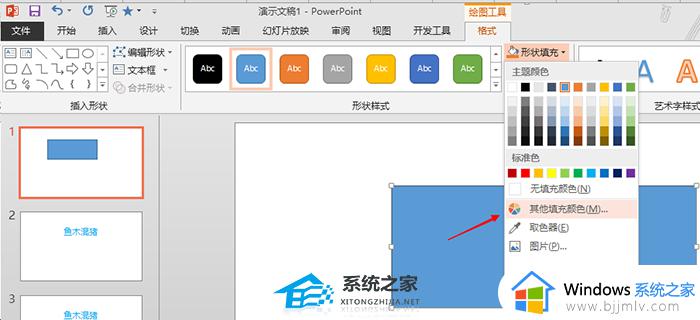
2、选择一种颜色。
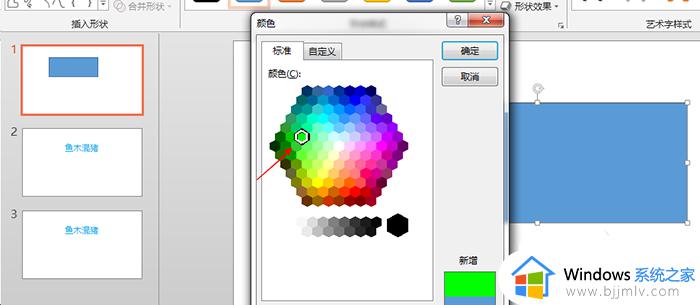
3、然后设置透明度,这里设置为50%。
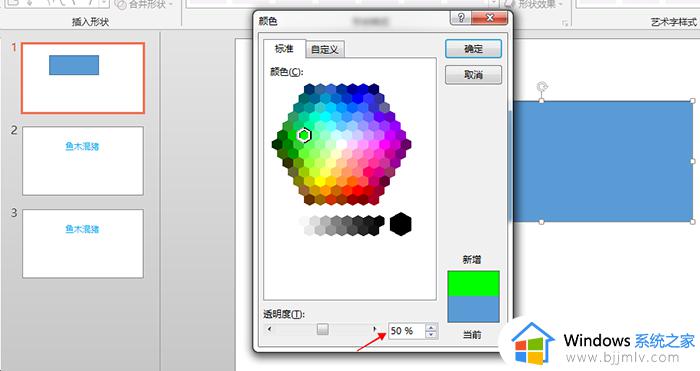
4、设置完成后,点击“确定”。
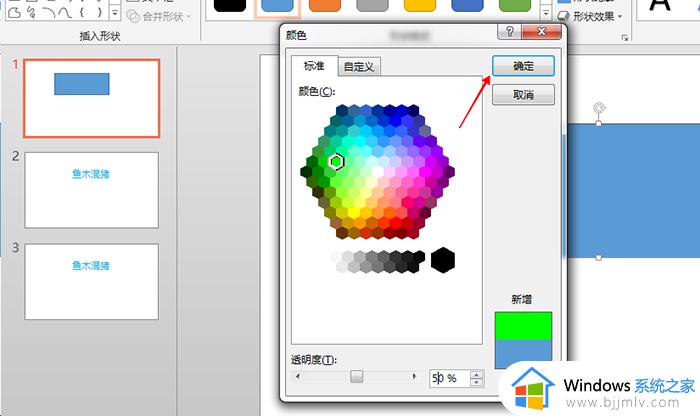
5、这样,就在PPT中得到了一个透明颜色填充的形状。
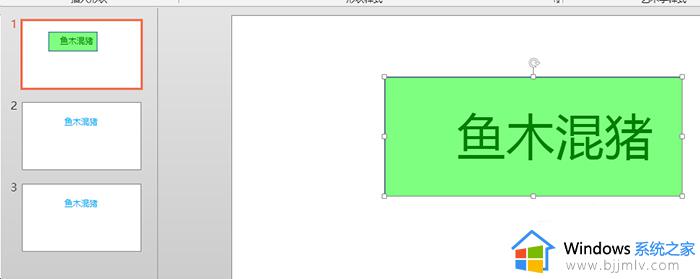
以上就是小编教大家的ppt填充图片透明色背景色设置方法了,还有不清楚的用户就可以参考一下小编的步骤进行操作,希望能够对大家有所帮助。
ppt怎么给图形填充透明色背景 ppt如何填充图片透明色背景色相关教程
- ppt中怎样将图片底色和背景图一样 ppt图片如何设置和背景一样的颜色
- 如何更改ppt的背景图片 怎么给ppt整体换背景图片
- PPT中如何调整图片透明度 PPT调整图片透明度的方法
- ppt 图片透明度如何设置 ppt设置图片透明度的步骤
- ppt怎么调节图片透明度 ppt调图片透明度详细步骤
- ppt制作怎么把图片作为背景 ppt图片式背景如何制作
- ps中alt加det不能填充前景色怎么办 ps中alt+delete填充不了前景色如何解决
- windows画图怎么设置透明色 windows画图如何弄成透明色
- word文档表格怎么填充颜色 如何在word表格中填充颜色
- ppt怎么整体换背景 如何给ppt整体换背景
- 惠普新电脑只有c盘没有d盘怎么办 惠普电脑只有一个C盘,如何分D盘
- 惠普电脑无法启动windows怎么办?惠普电脑无法启动系统如何 处理
- host在哪个文件夹里面 电脑hosts文件夹位置介绍
- word目录怎么生成 word目录自动生成步骤
- 惠普键盘win键怎么解锁 惠普键盘win键锁了按什么解锁
- 火绒驱动版本不匹配重启没用怎么办 火绒驱动版本不匹配重启依旧不匹配如何处理
热门推荐
电脑教程推荐
win10系统推荐